Kako sestaviti glavo sporočila v Thunderbird 3
Mozilla E Naslov Thunderbird / / March 18, 2020
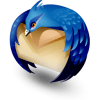 Thunderbird 3 na žalost trdovratnih uporabnikov Thunderbird-a vnese nekaj pogosto uporabljenih gumbov v glavo v podoknu s sporočili. Tam, kjer je bil nekoč prazen prostor, je zdaj nekaj velikih gumbov za odgovore, posredovanje, arhiv, smeti in brisanje. Kljub temu, da so ti gumbi primerni za nepremične zaslonske nepremičnine, ki so lahko resnično ubiti za tiste z majhnimi zasloni prenosnikov. Tu je nekaj grozovitih nasvetov, ki vam bodo pomagali pridobiti ta prostor s prilagoditvijo glave sporočila v Thunderbird-u.
Thunderbird 3 na žalost trdovratnih uporabnikov Thunderbird-a vnese nekaj pogosto uporabljenih gumbov v glavo v podoknu s sporočili. Tam, kjer je bil nekoč prazen prostor, je zdaj nekaj velikih gumbov za odgovore, posredovanje, arhiv, smeti in brisanje. Kljub temu, da so ti gumbi primerni za nepremične zaslonske nepremičnine, ki so lahko resnično ubiti za tiste z majhnimi zasloni prenosnikov. Tu je nekaj grozovitih nasvetov, ki vam bodo pomagali pridobiti ta prostor s prilagoditvijo glave sporočila v Thunderbird-u.
Avtor privzeto, Glava podokna Thunderbird 3 v sporočilu zasede vrtoglave tri vrstice in vso tisto sobo za gumbe. Temu lahko ustavimo.

Skrivanje informacij o glavi v Thunderbird 3
Če imate v podoknu glave sporočila le ogromno količino smeti, je verjetno, da ste Thunderbird po naključju omogočili prikaz vseh podatkov v glavi.
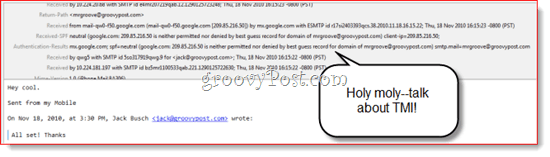
Na srečo je to zelo hitro odpravljanje. Preprosto kliknitePogled> Glave> Običajno
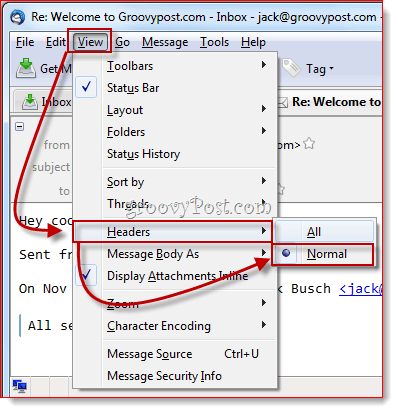
To vam bo prineslo nekaj olajšanja in vašo glavo bo bolj zgledalo kot prvi posnetek zaslona v tej objavi.
Strni glavo sporočila Thunderbird s CompactHeader
Dodani gumbi so bili tako sporni, da je Mozilla v svoja pogosta vprašanja vključila rešitev. Mozilla priporoča, da si ogledate enega od več Thunderbird-ov Dodatki ki spreminjajo glavo. Najboljši, ki sem ga do zdaj našel, se imenuje CompactHeader. S tem lahko zrušite glavo, tako da zavzame samo eno vrstico. Po namestitvi CompactHeaderja lahko v zgornjem levem kotu glave kliknete majhen znak majhnega minusa, da strnete glavo sporočila. Kliknite the + da ga vrnejo nazaj.
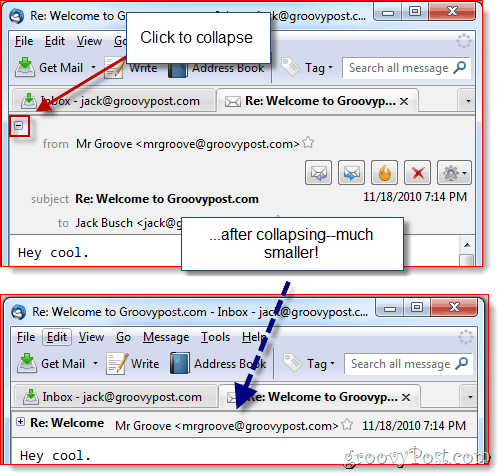
Ti lahko desni klik v zgornjem desnem kotu glave sporočila in klikniteNastavitve CompactHeader za več možnosti. Na primer, prostor lahko zmanjšate tako, da izberete Prikaži samo naslov, ki odstrani ime pošiljatelja. Če pa je enodelna plošča za vas premajhna, jo lahko vrnete do dveh vrstic.
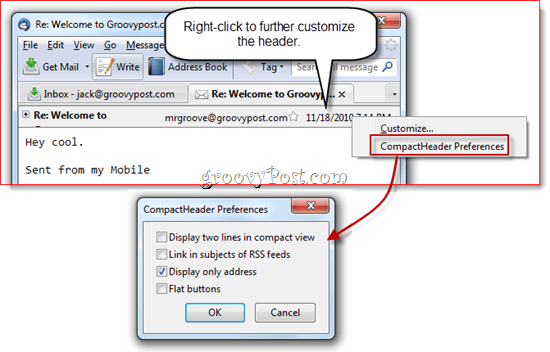
Skrij glavo sporočila s poštnim prepletom
Tweak po pošti je osupljiv dodatek Thunderbird, ki vam omogoča, da prilagodite videz in občutek ter vedenje Thunderbirda. Z njim lahko tudi popolnoma odpravite glavo sporočila. Namestite ga in nato klikniteOrodja> Dodatki in kliknite Opcije Spodaj Tweak po pošti v Podaljški zavihek.
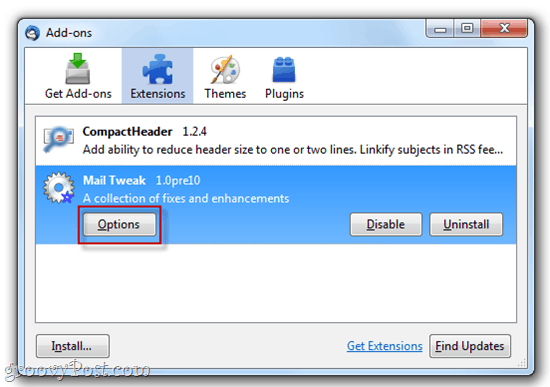
Pomaknite se navzdol, dokler ne najdete Podokni za samodejno skrivanje. Preverite to in potem preveritiGlava sporočila spodaj. Kliknitev redu in znova zaženite Thunderbird (ali preverite Zdaj naložite okna, da zdaj spremenite spremembe preden kliknete v redu).
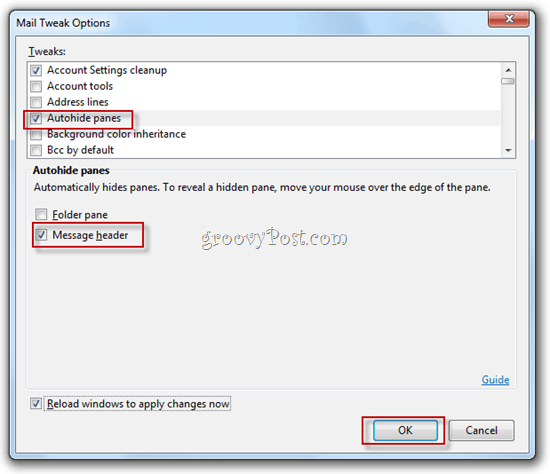
Zdaj ne bo nobene glave sporočil, o kateri bi lahko govorili. Precej drastično, toda za tiste izmed nas, ki smo obvladali bližnjice na tipkovnici Thunderbird (pritisnite CTRL-R odgovoriti), veliko bolje je na ta način.
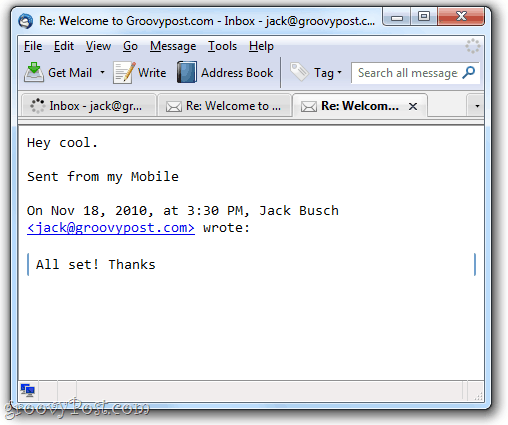
Torej, tam ga imate. Trije enostavni načini za zmanjšanje, strnitev ali odpravo glave sporočila v Thunderbird 3. Uživajte v svojem novem, kompaktnem pogledu!



